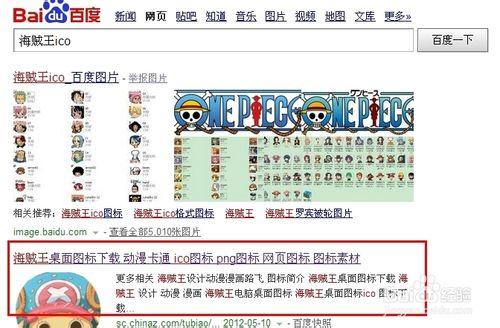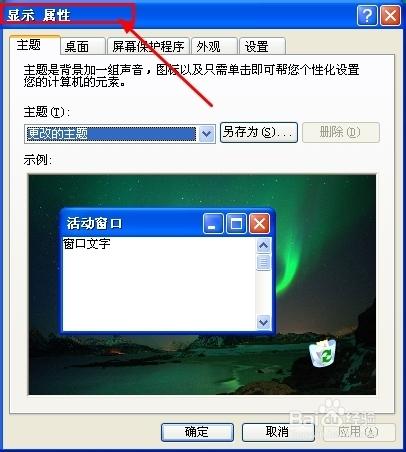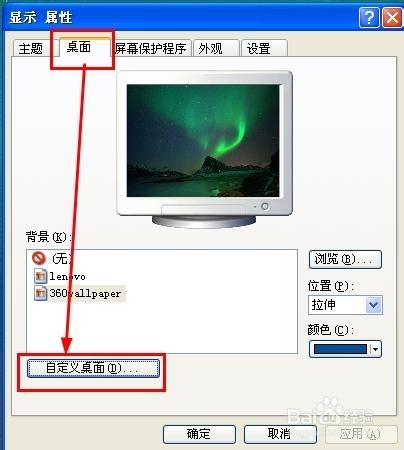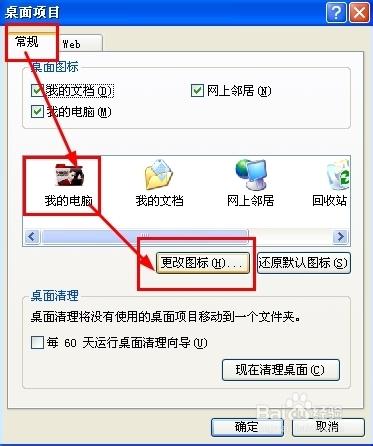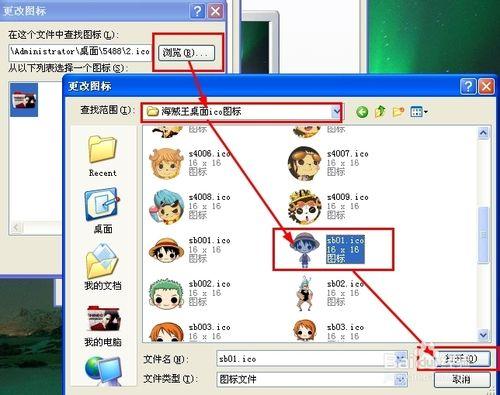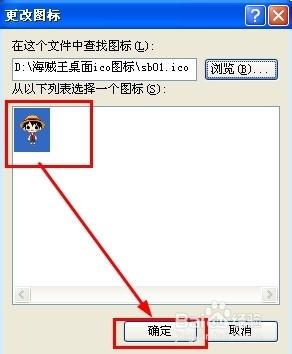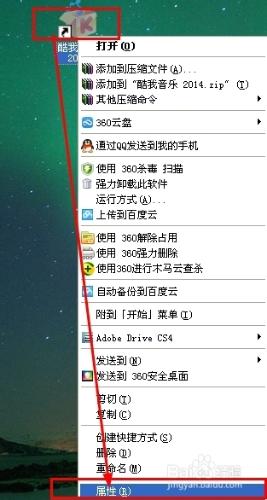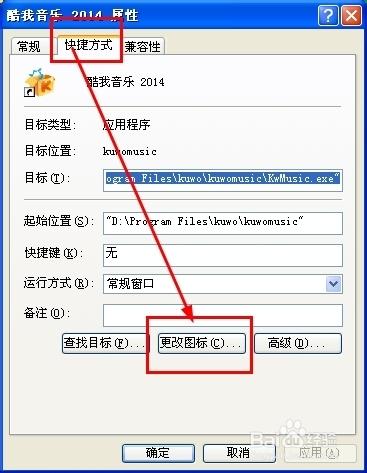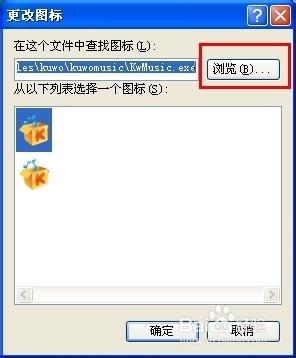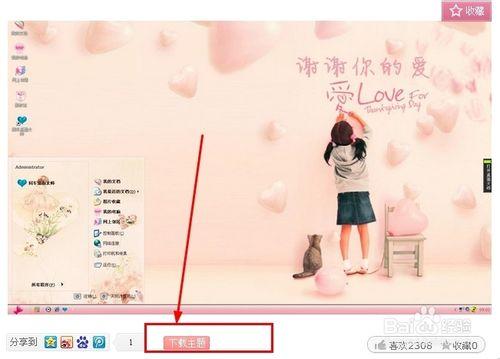個人覺得XP電腦的圖示:如我的電腦、網路上的芳鄰、回收站等等很難看有木有,如果你也覺得那麼我們一起來學習下,怎麼更換電腦桌面的圖示吧。
工具/原料
電腦
更改桌面系統圖示
首先,我們需要搜尋電腦桌面的圖示。直接在百度上搜索你喜歡的ico圖示就行了。我搜索的是海賊王的ico圖示。
效果圖如下:
下載ico圖示,讓後將它放在一個合適的位置。主要是方便後面你能夠更快的找到圖示。我把下載好的ico圖示放在了D盤,並且解壓在了D盤。效果圖如下:
返回桌面,點選右鍵,選擇屬性。進入桌面屬性介面。效果圖如下:
然選擇桌面,自定義桌面,效果圖如下:
然選擇常規—點選一下我的電腦的圖示,以選中(圖片顯示的是我以前更改的圖示)—更改圖示。具體操作如下圖:
然後單擊瀏覽,開啟我們剛才下載的圖示的資料夾,然後選中其中一個,單擊開啟。具體操作如下圖:
開啟後,在下面的空白框中會有顯示這個圖示,然後單擊確定,然後應用就行了。具體效果如下:
同理,如我的文件、網路上的芳鄰、回收站等等系統圖標都可以通過這樣的方式更改。
最後我們來看一下更改前後的對比圖片:
如何更改桌面快捷方式的圖示
我們現在桌面找到一個快捷方式的圖示。以我桌面的酷我音樂的快捷方式為例。
首先單擊選中這個快捷方式,然後右鍵屬性。效果圖如下:
找到屬性下的更改圖示,單擊開啟。
單擊瀏覽,選擇我們在上一種方法中下載的圖片,然後怎麼操作和第一種方法一樣了。相信大家都會,這裡就不在重複多說了。效果圖如下:
第三種方法,可以更改桌面系統圖示的方法
這裡主要是在網上搜索桌面主題,然後下載桌面主題進行安裝就行了。
這裡就不給大家多做演示了,大家可以自己摸索下。。。。
喜歡的朋友可以看看我的另一篇經驗,給大家用這種方法演示一下,XP電腦怎麼仿windows7風格。
注意事項
不懂的朋友,可以評論問我